Powerpoint là một phần mềm trình chiếu cho phép người dùng tạo và xây dựng bài thuyết trình cho riêng mình. Nó cung cấp cho bạn những công cụ với mục đích phục vụ cho việc xây dựng bài thuyết trình của bạn. Vậy làm sao để quản lý Slide Powerpoint một cách hiệu quả để bài thuyết trình của bạn được suôn sẻ hơn ?
Với bài viết này Daotaotinhoc.vn sẽ giúp bạn giải quyết ngay vấn đề quản lý slide powerpoint.
Để quản lý Slide powerpoint của mình bạn cần phải biết bố cục Slide powerpoint là gì ? Từ đó bạn có thể chia bố cục từng phần cho bài báo cáo để quản lý nó một cách tốt hơn.
Bố cục Slide Powerpoint là gì ?
Bố cục Slide Powerpoint là sự kết hợp và sắp xếp các đối tượng có trên một Slide. Bạn có thể tự tạo cho mình một bố cục riêng mà bạn cho là hợp lý. Hoặc có thể sử dụng các mẫu bố cục có sẵn mà Powerpoint cung cấp cho bạn.
Ngoài việc tự tạo bố cục và sử dụng bố cục có sẵn thì phần theme mà khi bạn chọn để khởi tạo bài thuyết trình cũng sẽ cung cấp cho bạn một phần bố cục khá đẹp. Và bạn có thể sử dụng bố cục đó để làm bố cục chính cho bài thuyết trình của mình.
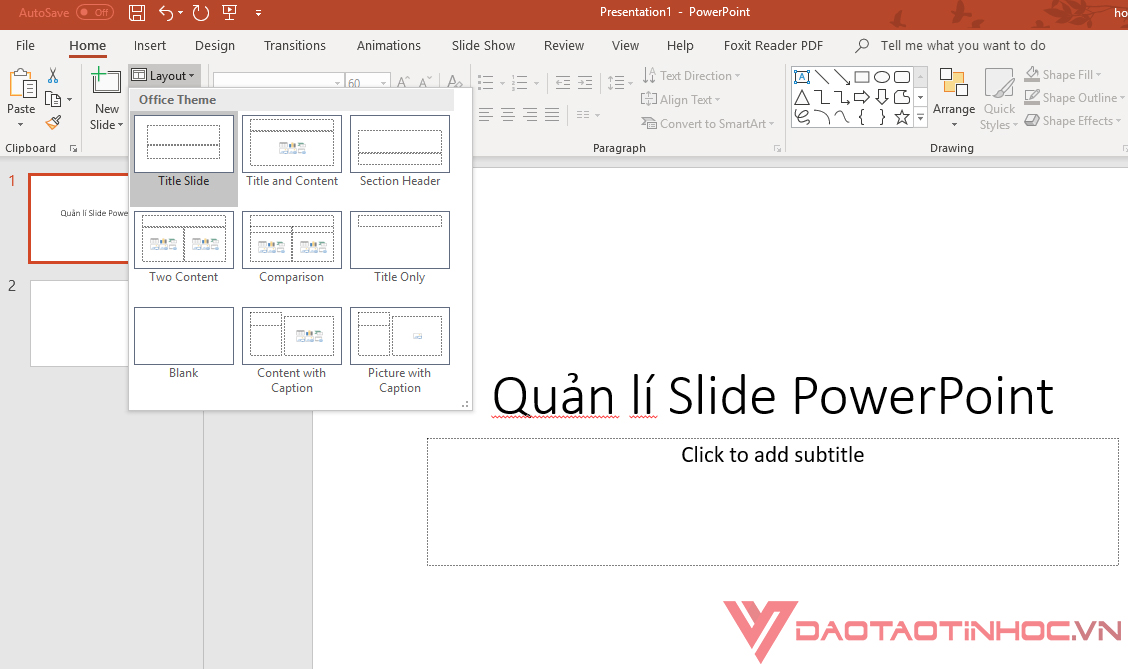
Bốcục slide powerpoint
Một bố cục Slide có thể đơn giản hoặc phức tạp tùy thuộc vào việc phân chia và sắp xếp các đối tượng trên một Slide. Nên sử dụng nhiều bố cục khác cho cho từng phần khác nhau của bài. Để tạo sự đa dạng và phong phú cho bài thuyết trình của bạn.
Để quản lý các Slide trên bài trình chiếu ta sử dụng chức năng Add Section để quản lý các slide theo từng phần mà bạn đã chia trong bài thuyết trình của mình.
Xem thêm:
- Hướng dẫn sử dụng Replace và Find trong Excel
- Cách gửi thư bằng Mail Merge trong Word 2013 hiệu quả
- Hàm tạo Hyperlink với nhiều File
Cách quản lý Slide Powerpoint bằng Add Section:
Bước 1: Click chuột phải => Add Section.

Bốcục slide powerpoint
Bước 2: Đặt tên cho các Slide mà bạn cần quản lý => Rename .

Bốcục slide powerpoint
Lưu ý:
Bạn chọn slide đầu tiên cho mỗi phần của của bài ( cho trường hợp bạn đã tạo đầy đủ các slide của bài ).Chọn vùng trống và thực hiện như trên để tạo thêm các Section ( cho trường hợp bạn đang làm nhiều Slide cùng một lúc ).
Thực hiện lại các thao tác này để tạo thêm nhiều section. Như vậy khi bấm chuột vào section nào thì PowerPoint sẽ đưa đến phần nội dung của section đó. Từ đó bạn sẽ dễ dàng sắp xếp các Slide theo đúng từng mục mà bạn định từ trước.
Cách sắp xếp: Kéo thả hoặc chọn các lệnh Move Section Up/Move Section Down để di chuyển lên xuống. Để xóa một section bạn click chuột phải tại phần section bạn muốn xóa chọn Remove Section để xóa. Hoặc chọn Remove All Sections để xóa toàn bộ section đi.
Lưu ý: Khi xóa section thì toàn bộ slide vẫn giữ nguyên, nếu bạn cần xóa cả section cùng slide đi kèm bạn chọn Remove Section & Slides.
Như vậy là Daotaotinhoc.vn đã hướng dẫn cho bạn cách sử dụng Add Section để quản lý slide của mình rồi đấy. Chúc các bạn thành công!
Xem thêm:

